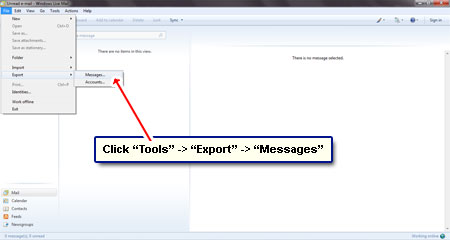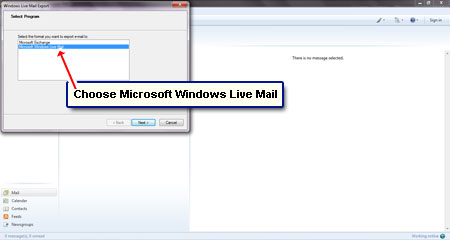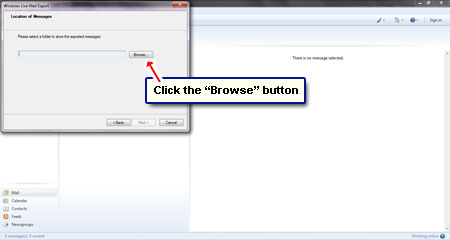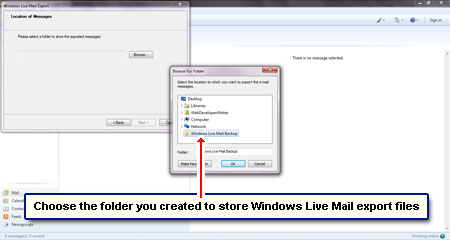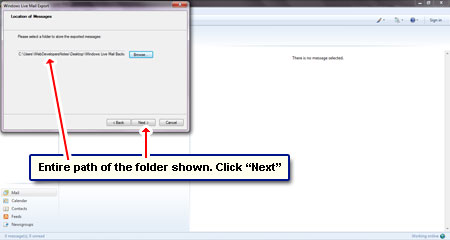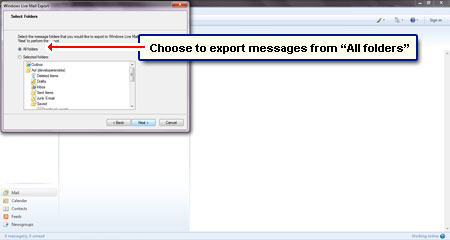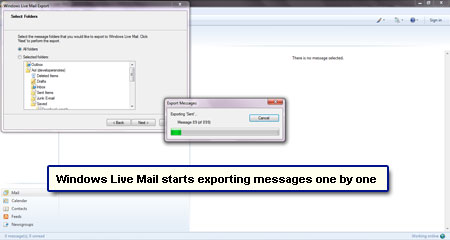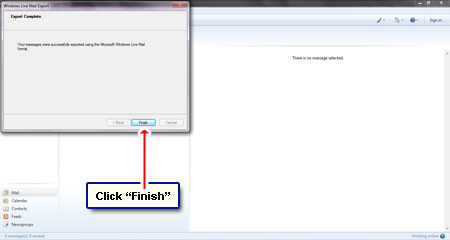voor de meesten van ons is e-mail een zeer belangrijk onderdeel van ons dagelijks leven, of we het nu gebruiken voor zakelijke of persoonlijke communicatie. Na verloop van tijd zouden onze inboxen eindigen met vitale informatie waarvan het verlies kan leiden tot veel leed.
harde schijf defect of een kwaadaardige virusaanval kan iedereen overkomen. Het is noodzakelijk om onze gemoedsrust te beschermen door een kopie van de e-mail in een extern opslagapparaat te bewaren. En dit is wat ik zal in detail in dit artikel – Hoe maak je een back-up van Windows Live Mail e-mailberichten.
gesponsorde Links
Wat is Windows Live Mail?
Windows Live mail is een nieuw e-mailprogramma van Microsoft. Het kan komen voorgeladen met uw Windows 7-computer. Zo niet, kan Windows Live Mail gratis worden gedownload en geïnstalleerd. In feite, u kunt het ook krijgen voor uw oude XP en Vista computers.
net als Outlook Express op Windows XP en Windows Mail op Vista, kunt u met Windows Live Mail e-mail downloaden en opslaan op uw computer. Dit houdt in het opzetten van een account in het e-mailprogramma, een proces dat kan worden voltooid in een paar minuten. Hoe dan ook, zodra de berichten worden overgebracht naar de lokale computer, ze zijn beschikbaar, zelfs zonder een actieve netverbinding. En nog belangrijker, een back-up van de Windows Live Mail e-mail kan nu worden gemaakt!
back-up van Windows Live Mail-instructies en schermafbeeldingen
we gebruiken de exportfunctie van het e-mailprogramma om eerst berichten van het programma naar een andere locatie (map) te kopiëren. U kunt vervolgens een back-up van Windows Live Mail e-mail maken door deze map te verplaatsen naar een extern opslagapparaat, zoals een harde schijf of een flash drive.
- De eerste stap is het maken van een lege map waarin u het exporteren van de Windows Live Mail-berichten. Het bureaublad is de ideale locatie voor een dergelijke map. Ga naar het bureaublad, klik met de rechtermuisknop en selecteer ” New “- > “Folder”. Bijvoorbeeld, Ik maakte een map en toepasselijk de naam “Windows Live Mail backup”.
- Open Windows Live Mail e-mailprogramma en kies “File”- > “Export” – > “Messages” . Zie je de optie bovenaan niet? Druk op de Alt-toets op het toetsenbord om de Windows Live Mail-werkbalk te krijgen.
- selecteer in het pop-upvenster “Microsoft Windows Live Mail “en klik op” Next”.
- het programma vraagt nu naar de map waarnaar het de berichten moet exporteren. Klik op de knop” Bladeren”.
belangrijk: De map moet leeg zijn voor Windows Live Mail export functie om te werken. - Selecteer de map die u op het bureaublad hebt gemaakt . Klik op ” OK ” om de kleine pop-up te sluiten.
- het volledige pad van de exportmap wordt nu getoond-ga naar het volgende scherm.
- met Windows Live Mail kunt u alle e-mail in één keer exporteren of u kunt de mappen afzonderlijk selecteren. Ik stel voor om door te gaan met de standaard – “alle mappen” optie . Klik Op “Next”.
- de e-mailberichten zullen nu een voor een worden geëxporteerd en een klein venster zal u laten weten van de voortgang . Zoals u kunt begrijpen, het proces kan enige tijd duren als er duizenden berichten worden geëxporteerd.
- na voltooiing toont Windows Live Mail een succesbericht .
nu de berichten zijn geëxporteerd, kunt u een back-up maken van de e-mailmap van Windows Live Mail door simpelweg de functie kopiëren (of knippen) te gebruiken om het naar een extern opslagapparaat te verplaatsen!